Kõik Office'i programmid võimaldavad teil kontrollida, kas teie andmed sisaldavad õigekirjavigu. Accessi töölauaandmebaasides saate kontrollida, kas andmekomplektis on vigu – tabeliandmed kuvatakse andmelehevaates, valikupäringu tulem või vormivaates avatud vorm – kõik korraga ja saate sõnastikku sõnu lisada, et õigekirjakontroll neid ignoreeriks.
Märkus.: Accessi veebirakendused ei sisalda õigekirjakontrolli võimalust.
Õigekirja kontrollimine andmekomplektis
Kogu õigekirja kontrollimine andmekomplektis hõlmab iga vea ükshaaval läbimist. Saate kontrollida võimalikke vigu ja seejärel kinnitada iga paranduse.
Need juhised kehtivad andmelehe või vormivaates avatud köidetud vormi andmete kohta. Pidage meeles järgmisi piiranguid.
-
Õigekirjakontroll ei toimi küljendivaates avatud vormides.
-
Kui avatud on mitu objekti, kontrollib õigekirjakontroll ainult fookuses objekti.
-
Õigekirjakontrollil pole konteksti aruannete, makrode ega VBA-koodiga.
-
Klõpsake menüü Avaleht jaotises Kirjed nuppu Õigekiri.
Näpunäide.: Saate sellele käsule kiiresti juurde pääseda, kui lisate selle kiirpääsuribale, paremklõpsates nuppu Õigekiri ja klõpsates kiirmenüü käsku Lisa kiirpääsuribale .
Avaneb dialoogiboks Õigekirjakontroll.
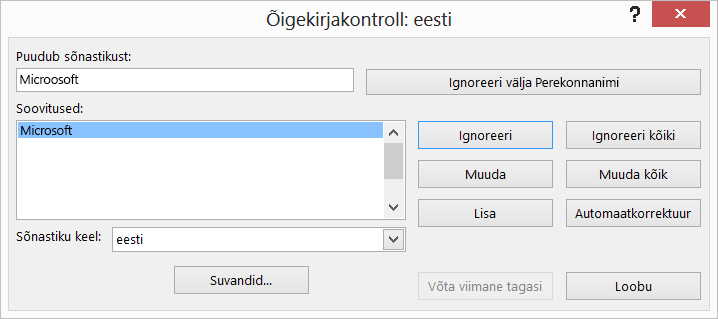
-
Kui programm leiab õigekirjavigu, kuvatakse dialoogiboks või tööpaan esimese õigekirjakontrolli leitud valesti kirjutatud sõnaga.
-
Pärast iga valesti kirjutatud sõna lahendamist märgib programm järgmise valesti kirjutatud sõna lipuga, et saaksite otsustada, mida soovite teha.
Saate lahendada kõik tõrked, mille programm leiab erineval viisil.
Soovin parandada vea mõne soovitatud sõna abil.
-
Valige sõna loendist Soovitused ja klõpsake nuppu Muuda.
Soovin vea parandada, muutes sõna ise.
-
Klõpsake välja Pole sõnastikus .
-
Redigeerige sõna.
-
Klõpsake nuppu Muuda.
Valesti kirjutatud sõna on tõeline sõna, mida ma kasutan. Soovin, et kõik Microsoft Office'i programmid tunneksid selle sõna ära ja ei kohtleks seda õigekirjavigadena.
-
Klõpsake nuppu Lisa.
Soovin seda valesti kirjutatud sõna eirata ja liikuda edasi järgmise valesti kirjutatud sõna juurde.
-
Klõpsake nuppu Ignoreeri.
Soovin ignoreerida kõiki selle valesti kirjutatud sõna esinemiskordi ja liikuda edasi järgmise valesti kirjutatud sõna juurde.
-
Klõpsake nuppu Ignoreeri kõiki.
Ma kipun seda viga palju tegema, nii et ma tahan, et programm parandaks selle vea automaatselt iga kord, kui ma selle tipin.
-
Valige loendist Soovitused õige sõna ja klõpsake nuppu Automaatkorrektuur.
Sõnade lisamine sõnastikku, et õigekirjakontroll neid eiraks
-
Kui soovite õigekirjakontrolli sõnastiku kohta lisateavet, lugege teemat Lisage õigekirjakontrolli sõnastikku sõnu.










